
ОБЗОР, НАСТРОЙКА, ИСПОЛЬЗОВАНИЕ
| |
 |
БЕСПЛАТНЫЕ АНТИВИРУСЫ, АНТИШПИОНЫ, СКАНЕРЫ, БРАНДМАУЭРЫ ОБЗОР, НАСТРОЙКА, ИСПОЛЬЗОВАНИЕ |
|
||
| Бесплатные антивирусы
• Антивирус Avira Free Antivirus- Установка Avira - Настройка Avira - Обзор Avira - Проблемы Avira • Антивирус avast! - Настройка avast! • Антивирус AVG Antivirus FREE - Настройка AVG Antivirus FREE • Антивирус Panda Cloud Antivirus - Настройка Panda Cloud • Антивирус COMODO Antivirus - Обзор COMODO - Настройка COMODO • Антивирус «Zillya! Антивирус» - Настройка «Zillya! Антивирус» Бесплатные антивирусные сканеры
• Утилита Dr.Web Curelt!• Утилита Kaspersky Virus Removal Tool • Cканер Panda ActiveScan • Сканер TrendMicro HouseCall • Сканер Microsoft Safety Scanner Бесплатные антишпионы
• Антишпион Spyware Terminator- Настройка Spyware Terminator • Антишпион Spybot - Search & Destroy - Пользование Spybot Search Destroy • Антишпион AVZ • Антишпион SUPERAntiSpyware • Антишпион Malwarebytes Anti-Malware Бесплатные брандмауэры
• Брандмауэр COMODO Firewall (файрволы) • Брандмауэр Windows Firewall Control • Брандмауэр SterJo NetStalker • Брандмауэр ZoneAlarm Free Бесплатные спам-фильтры
• Антиспам AGAVA Spamprotexx(антиспам) • Антиспам Mozilla Thunderbird Прочие полезности
• Ссылки на антивирусные сервисы
• Информация о зловредах |
Обзор бесплатного антивируса COMODO AntivirusОткрыв окно программы, вы сразу получите информацию о состоянии защиты. Традиционно используется зеленый цвет (компьютер в безопасности) и красный (есть проблемы: антивирус долго не обновлялся, компьютер не сканировался на вирусы и т. д.) (рис. 4.87). 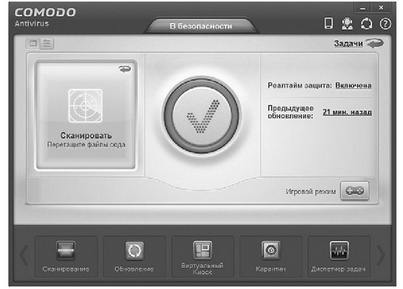
Рис. 4.87. Интерфейс программы В качестве индикатора выступает центральный значок. Справа от него видно, что защита в режиме реального времени (Реалтайм защита) включена, а обновления проведены 20 мин назад, поэтому программа сообщает о том, что все в порядке. Слева от индикатора находится поле Сканировать, в котором можно проверить подозрительный файл. В нижней части окна расположены пять кнопок: • Сканирование — проверка файлов на вирусы; • Обновление — обновление антивирусных баз; • Виртуальный Киоск — изолированная среда, в которой можно безопасно запустить подозрительный файл; • Карантин — информация о зараженных файлах, изолированных от системы: помещенные файлы можно удалить, восстановить, очистить и отправить на проверку разработчикам антивируса, щелкнув в пустом окне правой кнопкой мыши и выбрав нужное действие; • Диспетчер задач — список задач, которые выполняет и планирует выполнять антивирус, Посмотрим, как действует Виртуальный Киоск. Для этого нажмите соответствующую кнопку. В открывшемся окне (рис. 4.88) можно выбрать, устанавливать ли дополнения Виртуального Киоска. 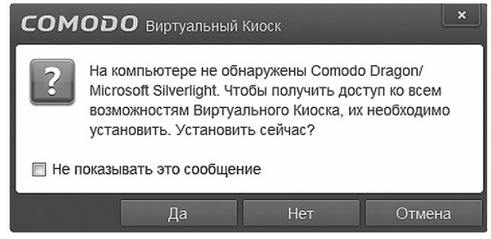
Рис. 4.88. Запрос установки дополнений Виртуального Киоска Можно проигнорировать это сообщение или, если вы намерены пользоваться дополнением, согласиться, нажав Да. Виртуальный Киоск имитирует операционную систему с одним отличием — любые файлы здесь можно открывать, не опасаясь вирусов (рис. 4.89). 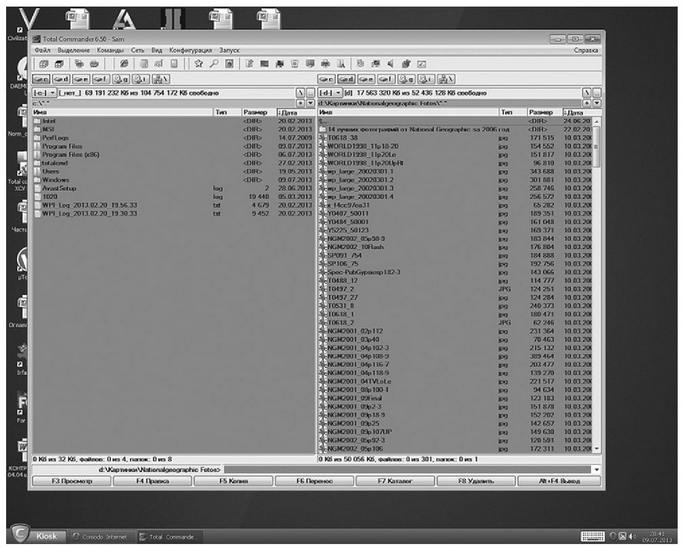
Рис. 4.89. Имитация операционной системы в Виртуальном Киоске Чтобы вернуться в Windows, выберете меню Kiosk в нижнем левом углу экрана и нажмите Перейти в Windows (рис. 4.90). 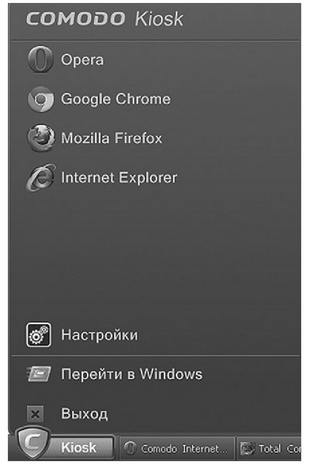
Рис. 4.90. Меню Kiosk Интересные возможности представляет меню Задачи, доступ к которому можно получить, нажав одноименную кнопку (рис. 4.91) в верхнем правом углу окна. 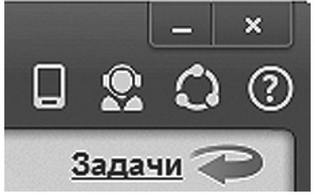
Рис. 4.91. Кнопка Задачи В открывшемся окне (рис. 4.92) отобразятся три вкладки: • Общие задачи; • Задачи Sandbox; • Расширенные задачи. 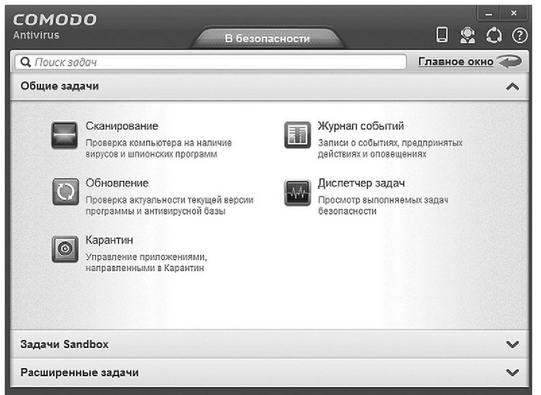
рис. 4.92. Меню Задачи Вкладка Общие задачи объединяет пять кнопок. Четыре из них вам уже знакомы: они продублированы в нижней части главного окна. Остановимся на кнопке Журнал событий, нажав которую вы получите сведения о деятельности COMODO Antivirus (рис. 4.93). 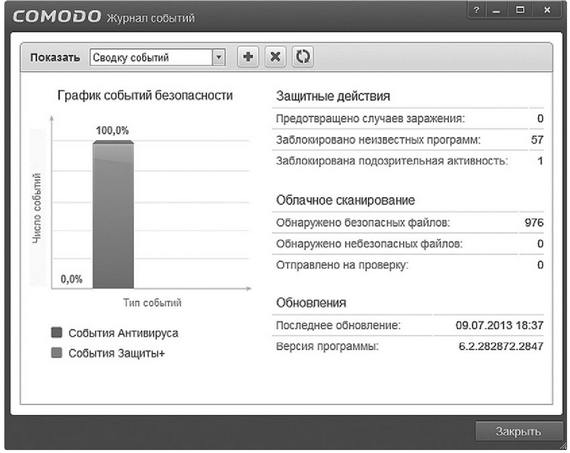
Рис. 4.93. Журнал событий Следующая вкладка — Задачи Sandbox. Sandbox дословно переводится как «песочница», но при этом имеется в виду пожарная песочница, что-то вроде большой бочки с песком. Это все тот же Виртуальный Киоск, но в более широком значении (рис. 4.94). 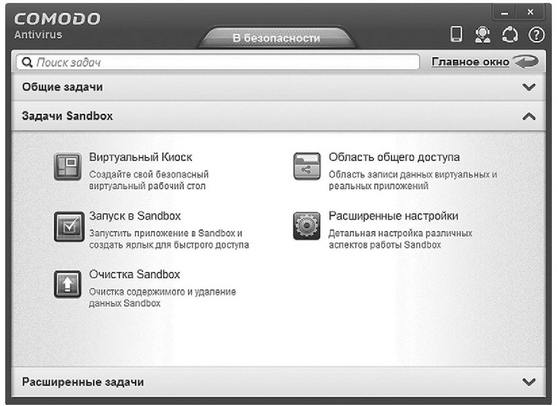
Рис. 4.94. Вкладка Задачи Sandbox Рассмотрим задачи Sandbox: • Виртуальный Киоск — кнопка выполняет те же функции, что и в главном окне: запускает Виртуальный Киоск; • Запуск в Sandbox — если вы не доверяете какой-либо программе и боитесь, что она может навредить компьютеру, воспользуйтесь этой функцией и запустите приложение; • Очистка Sandbox — все приложения, запускаемые в «песочнице», закрываются, а изменения, которые они производили, отменяются; • Область общего доступа — все, что вы положите в эту папку, можно будет увидеть в Виртуальном Киоске, и наоборот; • Расширенные настройки — через эту кнопку можно настроить Sandbox. • На примере популярного музыкального проигрывателя AIMP3 рассмотрим работу функции Запуск в Sandbox. Итак, нажмите Запуск в Sandbox. Если вы предполагаете, что будете часто использовать проигрыватель, имеет смысл создать ярлык на Рабочем столе, чтобы программа всегда запускалась в Sandbox. Для этого в открывшемся окне (рис. 4.95) установите флажок Создать ярлык на виртуальном рабочем столе и нажмите кнопку Запуск в Sandbox. 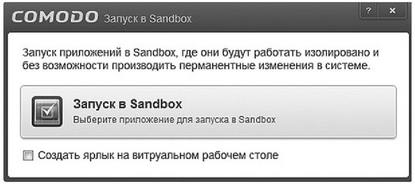
Рис. 4.95. Запуск приложения в Sandbox В открывшемся навигационном окне выберите программу (рис. 4.96). 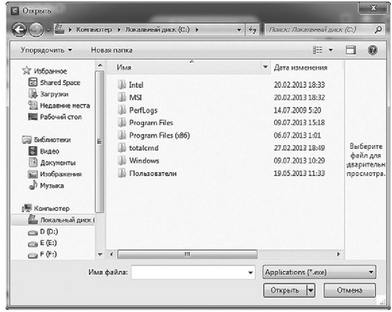
рис. 4.96. Выбор приложения в Sandbox (шаг 1) Большинство программ по умолчанию устанавливается на диск С: в папку Program Files. Найдите в этом каталоге папку AIMP3, а в ней файл AIMP3.exe и дважды щелкните на нем (рис. 4.97). 
Рис. 4.97. Выбор приложения в Sandbox (шаг 2) AIMP3 запустится, а на Рабочем столе появится ярлык Вкладка Расширенные задачи содержит меню, которое позволит устранить ущерб, причиненный вирусами, если они все-таки проникли на компьютер (рис. 4.98). 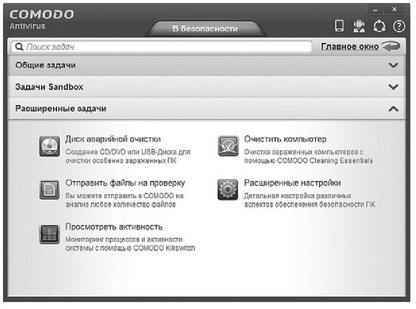
Рис. 4.98. Расширенные задачи Рассмотрим подробнее вкладку Расширенные задачи: • Диск аварийной очистки — на переносном носителе информации создается копия антивируса, которая может лечить зараженные компьютеры при подключении к Интернету; • Отправить файлы на проверку — если антивирус ничего не находит, но вы все равно не доверяете файлу или приложению, отправьте файлы специалистам из COMODO; • Просмотреть активность — необходима установка специальной программы, которая будет отображать все запущенные на компьютере процессы; • Очистить компьютер — набор инструментов COMODO Cleaning Essentials, которые также борются с вирусами; • Расширенные настройки — эта кнопка позволяет выполнить широкую настройку различных параметров безопасности. |
| avira-personal@yandex.ru | Политика конфиденциальности |